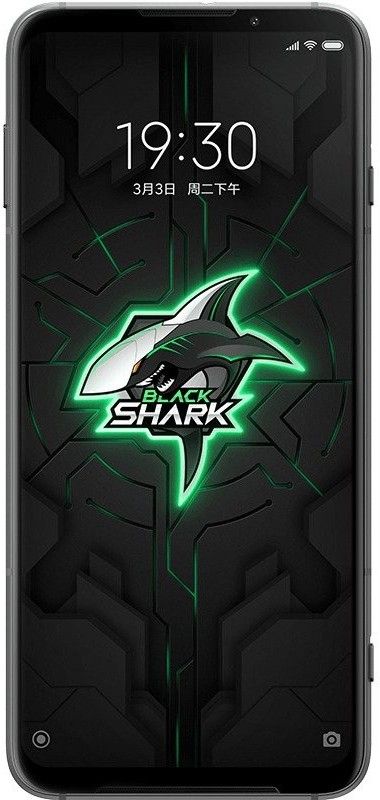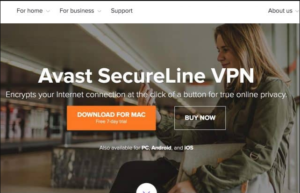כיצד לסובב סרטון ב- iMovie עבור MacOS או iPadOS
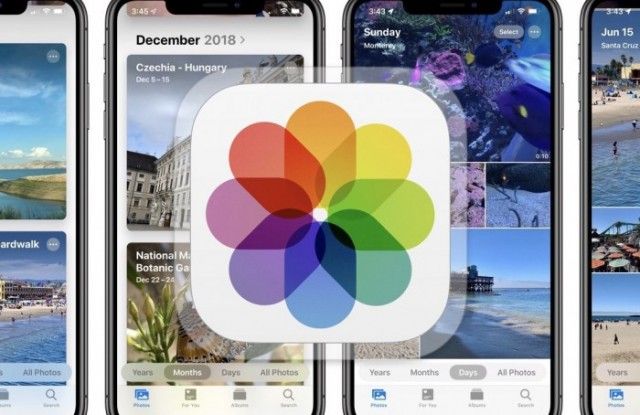
אפל מציעה לנו קטלוג שלם של תוכנות וכלים בחינם או כלול בכל אחד ממוצריה. בעזרת יישומים ותוכניות אלה אנו יכולים לעשות את מה שאפליקציות מקומיות מסוימות אינן מאפשרות לנו ועוד. יצירתיות, פיתוח ועריכה בהישג ידו של כל אחד, בפשטות ובמהירות. במקרה זה נדבר על iMovie ועל האפשרויות שנמצא בו לסיבוב וידאו, או עם גרסת ה- Mac או ה- iPad. בקרוב נוכל לעשות זאת בתמונות עבורiOS 13ללא בעיה, אך לעת עתה, עלינו להמשיך להשתמש ב- iMovie או באפליקציות אחרות.
סובב סרטון ב- iMovie עבור Mac או iPad
בכל הנוגע לסיבוב וידאו, אפל מציעה לנו לעשות זאת שמאלה או ימינה. אפשרות זו זמינה על ידי ביצוע השלבים הבאים: ראשית, בחר את הקליפ שברצונך לסובב או לערוך. שנית, יהיה עליכם ללחוץ על כפתור החיתוך, על סמל הריבוע. איננו מתכוונים לחתוך את התמונה או לשנות את התנועה אלא לסובב אותה, ולכן נלך לשלב השלישי: פנה. זמין בשני סמלי מלבן עם חצים, באותו סרגל המשמש להגדרת הסגנון, תחת כלי העריכה, בתמונת הווידאו הממוזערת. כל כך קל ומהיר לעשות את זה ב- Mac שלך.
כדי לחזור אחורה, אנו יכולים לעשות את הפקודה לבטל (Command + Z) או לחזור על התהליך, לחפש את התור הרצוי. בנוגע ל iMovie ל- iOS, אנו יכולים לסובב סרטון על ידי בחירת הקליפ בלחיצה עליו, נגיעה בכפתור החיתוך ובאמצעות שתי אצבעות לסיבובו באופן ידני. כל כך קל.
הגדרות אבטחת האינטרנט שלך מנעו את פתיחת הקבצים

בקרוב מקורי בתמונות אפל
כפי שאמרנו לעיל, פונקציה זו של היפוך סרטון או סיבובו תהיה זמינה בתמונות באופן מקורי. לפיכך, אנו יכוליםלַעֲרוֹךבצורה שלמה וקלה הרבה יותר מבלי להשתמש באפליקציות של צד שלישי או ב- iMovie עצמו. לאט לאט אנו רואים התפתחות מעניינת מאוד חופש ויכולת גדולים יותר למשתמשים, שיש להעריך אותו. למרות זאת, מכיוון שלא ניתן לבצע את המונטאז 'ואת המהדורה המקצועית יותר עם תמונות אפל, אנו ממליצים להשתמש ב- iMovie או באחרים, ב- Mac או ב-אייפוןובאייפד.
למה יש חיצים כחולים בסמלים שלי
וכבר ידעת לסובב סרטון במכשירים ובציוד שלך?
ראה גם: אם יש לך מסך Apple Watch מקולקל, אפל יכולה לתקן אותו בחינם